1、把文件或文件夹隐藏以后,如果在文件夹选项 - 查看 - 高级设置中点击显示隐藏的文件、文件夹或驱动器,还是可以查看隐藏文件。
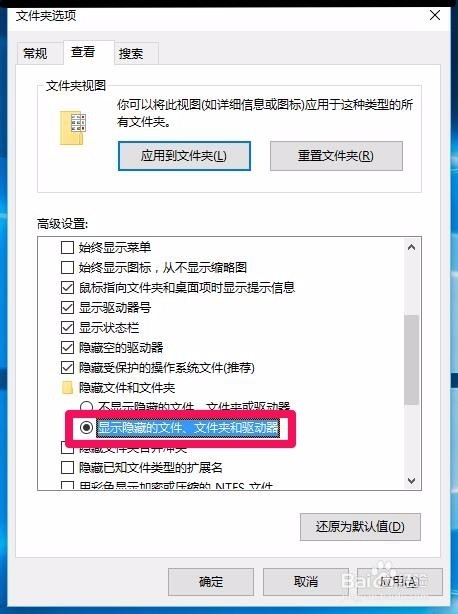
2、如隐藏了的系统备份(2)文件夹,在选择了显示隐藏的文件、文件夹和驱动器后,还是能够打开查看文件。
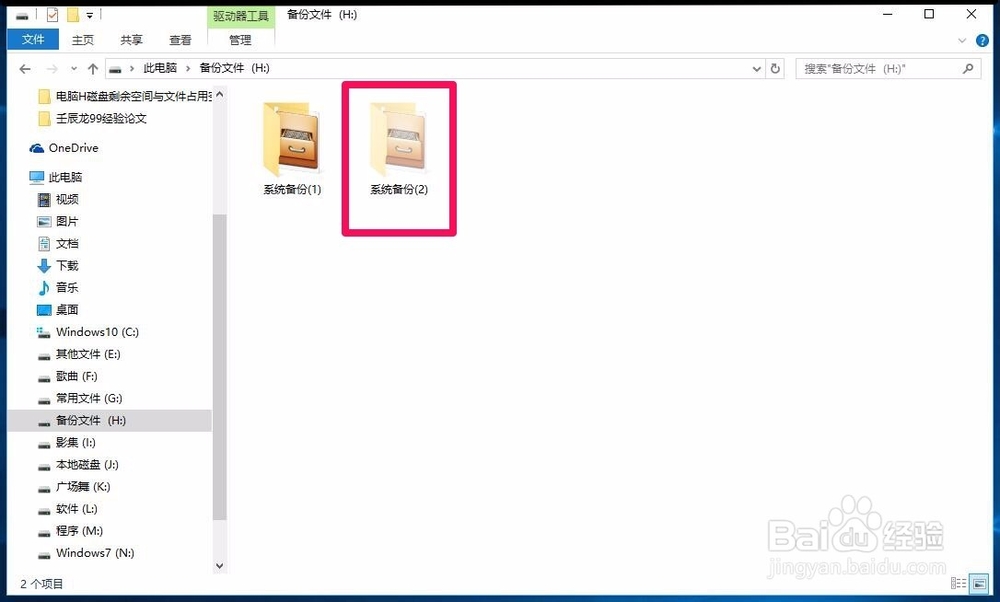
3、彻底隐藏电脑中文件或文件芾卤伲鹤夹的方法第一步:进入资源管理器,点击:查看 - 选项,打开文件夹选项,点击:查看,选择高级设置栏中隐藏文件和文件夹下的不显示隐藏的文件、文件夹或驱动器项,再盼内溲铫点击:应用 - 确定。

4、第二步:删除注册表中SHOWALL主键项。注册表路径:HKEY_LOCAL_MACHINE铳曹扑钜\Software\Microsoft\Windows\CurrentVersion\explorer\Advanced\Folder\Hidden\SHOWALL步骤:右键点击系统桌面左下角的“开始”,在开始菜单中点击“运行”,在运行对话框中输入:regedit.exe命令,点击确定或者回车,打开注册表编辑器;
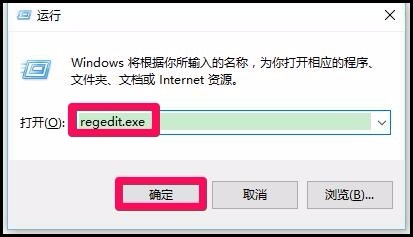
5、在打开的注册表编辑器窗口,依次展开:HKEY_LOCAL_MACHINE\Software\Microsoft;

6、在展开的Microsoft键下再展开:Windows\CurrentVersion;

7、在CurrentVersion的展开项中再展开:explorer\Advanced\Folder\Hidden;

8、在Hidden的展开项下,我们可以看到有SHOWALL主键项,左键单击SHOWALL,再点击窗口左上角的文件,在下拉菜单中点击:导出;

9、这时打开了一个导出注诚拧料浆册表文件窗口,我们点击:桌面,在文件名(N)栏中输入:SHOWALL.reg,再点击:保存(此项操作是备份SHOWALL注册表,备份 后的文件不能丢失,否则恢复SHOWALL注册表项就麻烦一点。如果丢失,可参考:《电脑H:\磁盘剩余空间与文件占用空间”相差20GB"》);

10、SHOWALL注册表备份好以后,右键点击:SHOWALL,在右键菜单中点击:删除;

11、在弹出的确认项删除对话框中点击:是(Y),退出注册表编辑器;
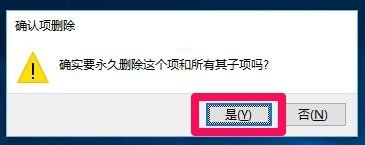
12、进入资源管理器,点击:查看 - 选项,打开文件夹选项,点击:查看,可以看到高级设置中的显示隐藏的文件、文件夹或驱动器项已经隐藏;

13、现在我们就无法再看到隐藏文件夹系统备份(2),文件或者文件夹就彻底隐藏了。
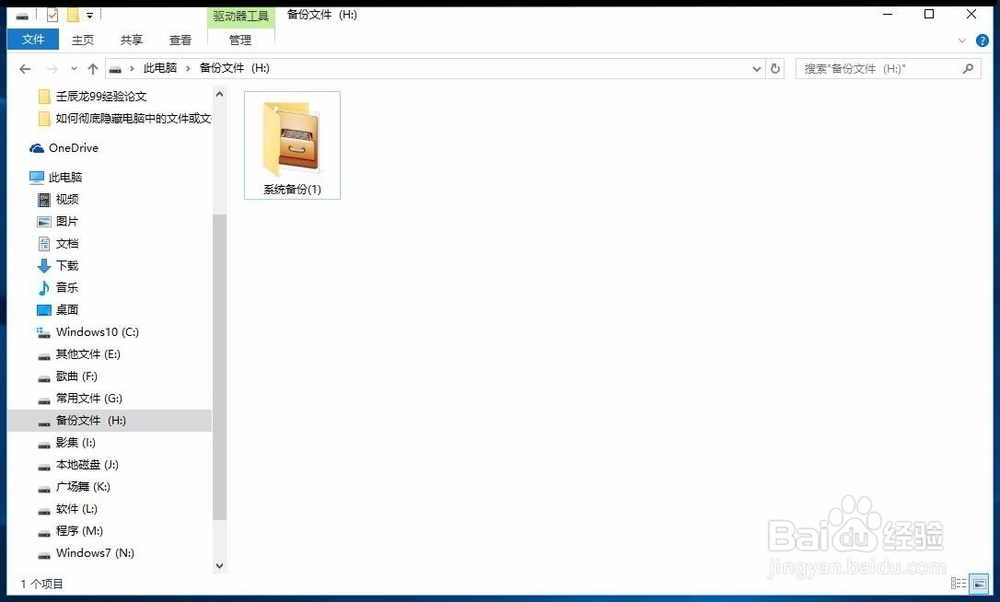
14、如果自己需要查看隐藏的文件或文件夹,怎么办呢?在系统桌面上找到备份的SHOWALL.reg文件图标,并左键双击SHOWALL.reg文件图标;

15、我们瘾廛装钒左键双击SHOWALL.reg文件图标以后,会弹出一个对话框:注册表编辑器添加信息可能会在无意中更改或删除值并导致组件无法继续正常工作。如果你不信任 C:\Users\a芟鲠阻缒bcde\Desktop\SHOWALL.reg 中此信息的来源,请不要将其添加到注册表中。确定要继续吗 ?点击:是(Y);

16、接着又弹出一个对话框:注册表编辑器C:\Users\abcde\Desktop\SHOWALL.reg 中包含的项和值已成功添加到注册表中。点击:确定;

17、进入资源管理器,点击:查看 - 选项,打开文件夹选项,点击:查看,高级设置-隐藏文件和文件夹项中的显示隐藏的文件、文件夹或驱动器已经恢复,点击选择,再点击:应用 - 确定;
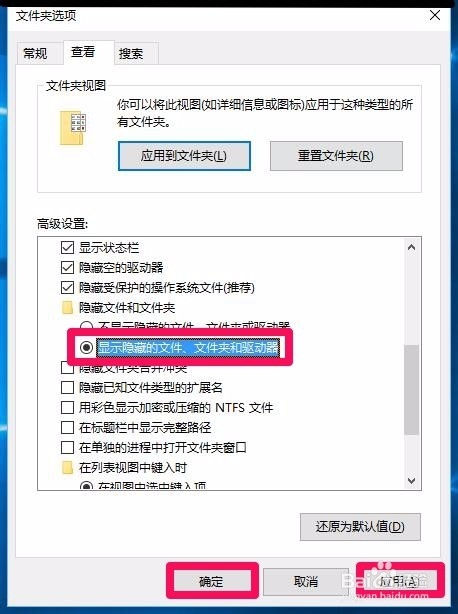
18、我们再打开H:\磁盘,就可以看到,隐藏的文件夹系统备份(2),点击便可以打开查看。

19、以上即:彻底隐藏电脑中文件或文件夹的方法,供有需要的朋友们参考使用。